如何使用 Excel VBA 從 Outlook 發送批量電子郵件
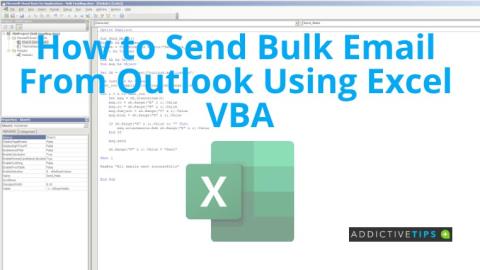
了解如何使用 Excel VBA 從 Outlook 發送批量電子郵件,從而節省時間。在工作或家裡,無需支付任何工具即可發送批量電子郵件!
在當前的商業環境中,Visual Basic for Applications(VBA)是一種難以匹敵的工具,能夠讓用戶自動化 Microsoft Excel 中的日常任務。透過此程式語言,您可以整合 Microsoft Office 的其他應用程式,例如 Outlook、PowerPoint 和 Word,以提高工作效率。
本教程將為您提供使用 VBA 從 Excel 發送電子郵件的分步指導,幫助您輕鬆管理電子郵件任務。
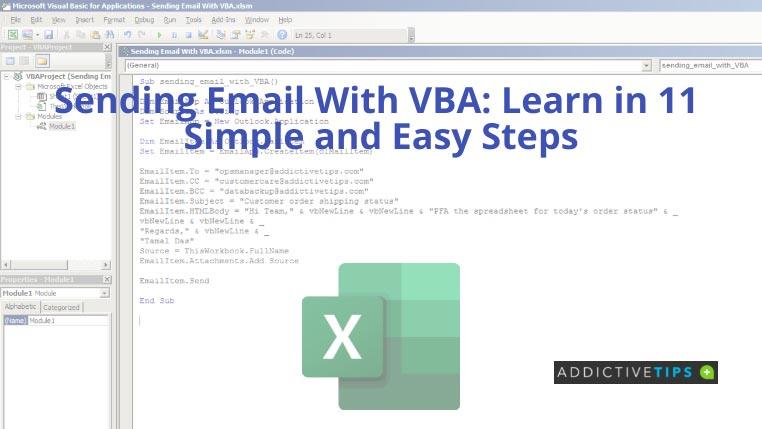
要使用 Excel VBA 發送電子郵件,首先需要設置 Outlook 的對象引用。請按照以下步驟操作:
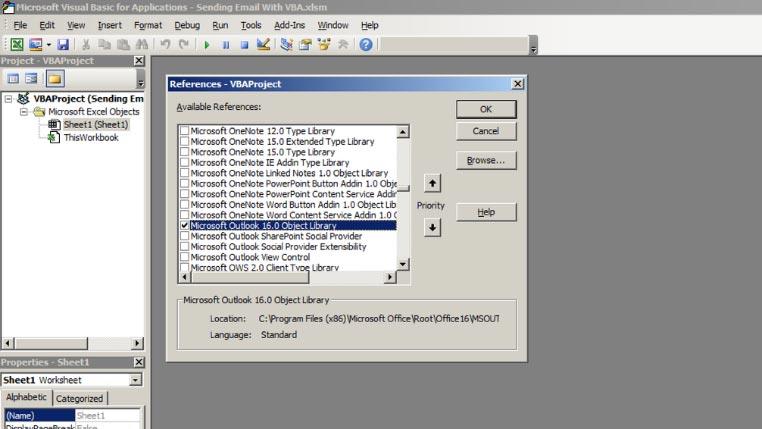
現在您已啟用 Outlook 對象,請遵循以下步驟編寫 VBA 宏並執行:
Sub send_email_with_VBA()
Dim EmailApp As Outlook.Application
Dim Source As String
Set EmailApp = New Outlook.Application
Dim EmailItem As Outlook.MailItem
Set EmailItem = EmailApp.CreateItem(olMailItem)
EmailItem.To = "[email protected]"
EmailItem.CC = "[email protected]"
EmailItem.BCC = "[email protected]"
EmailItem.Subject = "客戶訂單發貨狀態"
EmailItem.HTMLBody = "嗨,團隊" & vbNewLine & vbNewLine & "PFA 今天訂單的電子表格status" & vbNewLine & vbNewLine & "問候" & vbNewLine & "Tamal Das"
Source = ThisWorkbook.FullName
EmailItem.Attachments.Add Source
EmailItem.Send
End Sub
上述代碼將使用您的 Outlook 帳戶向提到的電子郵件地址發送郵件。電子郵件內容可以在 EmailItem.HTMLBody 中進行更改,Excel VBA 會自動將您的工作簿附加為電子郵件附件。
要個性化地址和電子郵件正文,您可以做以下修改:
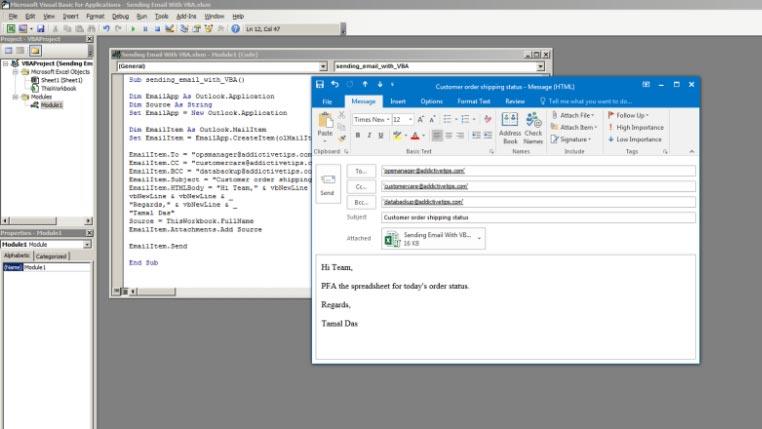
要成功使用 VBA 發送電子郵件,您需要在 Microsoft Office 套件中的獨立 Outlook 應用程序中 配置 Gmail 帳戶 或 Outlook 帳戶。基於瀏覽器的 Outlook 無法使用此 VBA 代碼。
通過上述步驟,您應該能夠在 Excel 中輕鬆實現電子郵件的自動發送。比如說,您可以在協作者更新工作表時自動接收電子郵件,或在 Excel 中更新訂單狀態列時通知客戶。
如果您希望利用 VBA 實現更多 Excel 自動化功能,請探索 VBA 時間戳 的應用,以記錄電子表格的更改日誌。
保護您的重要文件免受任何外部來源的侵害將非常有益。有時在撰寫文件時,迫切需要
關係型資料庫管理系統(如 Access 2010)的優點之一是可以輕鬆設定具有約束的表和關係,以使
在 MS Access 中,如果指定條件的計算結果為 TRUE,則 IIF 函數傳回一個值;如果計算結果為 FALSE,則傳回另一個值。 IIF 函數
圖表和圖形是呈現數據的絕佳方式。 Microsoft Excel 2010 提供幾乎所有類型的圖表,並簡化了繪製流程,以便
間距在建立文件時非常重要,因為它會影響文件的外觀和呈現效果。您可以輕鬆增加或減少
Microsoft Office 套件應用程式提供了最簡單的方法來自訂功能區、標籤和快速存取工具欄,但如果您需要安裝新的
在 Access 中執行不同的操作並不容易,因為 RDBMS(關聯式資料庫管理系統)需要特定的語法和約束
幾乎每個文件都包含以下資訊:隱藏文字、物件資訊、個人資訊(識別資訊:作者姓名)等
圖表是 Excel 中最突出的功能之一,但有時你需要以不同的方式使用它們。我們將嘗試製作一個比較直方圖
我們通常將資料保存在多個工作表中,以便檢查每個實例的資料並單獨查看它們,但最好合併所有





![匯出/匯入功能區和快速存取工具列設定 [Office 2010] 匯出/匯入功能區和快速存取工具列設定 [Office 2010]](https://tips.webtech360.com/resources8/r252/image-8447-0829093801831.jpg)




阿慶 -
我之前有使用過 VBA,但對於發送郵件這部分還不是很懂,這篇文章真是太幫助我了!
志明 -
這篇文章真是給了我靈感,我也想寫一個程式來自動發送郵件,覺得很有挑戰性!
小琪 -
我想知道發送郵件的速度快不快?有沒有什麼影響因素呢
海棠 -
感謝這篇文章,真的讓我對 VBA 有了全新的理解,對於發送郵件的步驟講解得非常清楚!
小風 -
我之前用 VBA 發發資訊給客戶,但一直不順手,希望這次能學得更好
阿偉 -
有沒有推薦的資源可以深入學習 VBA 呢?我想要更專業一點的知識
子君 -
從這篇文章學到很多,尤其是錯誤處理的部分,這對我來說非常重要
小白 -
這篇文章寫得真不錯!剛好我最近也想學習使用 VBA 發送電子郵件,感謝提供的11個步驟,非常詳細
金妮 -
使用 VBA 發送郵件的過程一定要小心使用 SMTP 的設置,不然會出現錯誤
天下無敵 -
哈哈,這樣的學習方式真的讓我感到興奮!希望快點能動手做
小偉 -
我有一個問題,發送郵件的過程中如果出現錯誤,應該如何處理呢
小花 -
使用 VBA 自動發送電子郵件的功能真的很實用,我已經試著將這個方法應用到我的工作中了
王小華 -
這篇中包含的11個步驟是否能適用於不同版本的 Excel?我現在用的是 Excel 2016
莉莉 -
這篇文章讓我想起我曾經嘗試用 VBA 做一個自動化報告,卻沒有成功!現在我想再試一次
阿龍 -
這篇文章很實用,我學會了如何使用 VBA 發送郵件,真的省去了很多麻煩
雅婷 -
謝謝你的分享!我一直在尋找這方面的資料,這下終於找到適合的學習資源了
小莉 -
我在實作的時候遇到了一些問題,誰能幫我一下嗎?謝謝大伙
小妍 -
對於初學者來說,這篇文章是否有配合的影片教學呢?我會比較容易理解。
小艾 -
感謝分享!我會把這些步驟記下來,準備開始實踐了,每天都想學習新技能!
小霞 -
看到這篇文章,我心裡超開心的,簡直是意外驚喜
慶慶 -
我最近越來越喜歡 VBA 發送郵件,省掉了很多手動的麻煩,真棒
子嫻 -
學習了這個知識點,未來在工作中一定會派上用場,謝謝作者的努力!
林樺 -
很好奇作者是如何發現這些方法的?是否有什麼特別的學習經歷?
米莉 -
學會這個真的是一大收穫!未來我也可以自動化發送報告,省時省力
小貓咪 -
哈哈,學了這個功能讓我工作時忍不住想發一些好玩的郵件給同事!
小明 -
我想請教,這11個步驟裡面,有哪個步驟是最容易出錯的呢?謝謝
小麥 -
感謝分享,生活中學會用 VBA 發送郵件,真的讓我多了很多時間去做別的事
小真 -
這篇文章的步驟真的是簡單易懂,對我這個平常不碰程式的人來說,真的超級友好!
文潔 -
學會了這個技巧,感覺生活都變得更簡單了!謝謝這篇文章
小俊 -
我覺得這篇文章指導得很好,我會分享給我的朋友們,讓他們也學習使用 VBA!
小草 -
我第一次嘗試用 VBA 寫郵件程式,感覺好有成就感!希望能有更多範例可以學習
文婷 -
學會用 VBA 發送電子郵件太棒了!我常常需要發送報告,這簡化了我的工作流程
小羽 -
分享一下我的經驗,我最近用 VBA 發送郵件成功了,也幫同事完成了相同的功能,大家都很滿意
小如 -
想問一下,使用 VBA 發送郵件的最佳實踐有哪些,大家有沒有建議?
張敏 -
真的很開心我找到這篇文章,這是我學習 VBA 的起點!感謝你的分享
阿翰 -
有沒有人曾經使用這個功能遭遇過什麼問題?我想了解一下大家的經驗
阿強 -
如果在公司內部發送郵件,是否需要考慮網路安全性呢?這方面應該如何注意
阿德 -
希望能看到更多關於 VBA 的應用教學,這篇開了我的眼界,感謝